Как удалить Anyprotect?
Реклама уже более двух десятилетий назад стала неотъемлемой частью нашей жизни. И если мы уже привыкли к её присутствию на каждом шагу на улице, то ее проникновение в компьютер не только вызывает негативные эмоции, но и наносит серьезный вред производительности системы. Одним из проводников рекламы на ПК является anyprotect.
Что это такое?
Anyprotect – это потенциально нежелательное программное обеспечение. Создатели вируса обещают пользователям возможность копирования и хранения данных в онлайн-хранилище. Но на деле эта функция становится доступной после покупки программы за 60$, а до этого вирус переписывает свои данные на жесткий диск пользователя и вписывает рекламу в реестр браузера. Вследствие этого появляются постоянно всплывающие окна с рекламой, которые невозможно закрыть. Эта программа способна заразить рекламой любой браузер, включая Google Chrome, Opera, Firefox. Каждый ваш клик будет сопровождаться появлением нового баннера.
Многие пользователи отмечают, что не устанавливали anyprotect самостоятельно. Вирус зачастую проникает на компьютер при пакетной установке других, скорее всего, бесплатных программ.
Способы удаления anyprotect
Несмотря на то что, рекламная программа проникает на компьютер практически незаметно, избавится от неё неопытному пользователю проблематично. Есть два варианта как удалить anyprotect:
- С помощью дополнительных программ (утилиты, антивирусы);
- Вручную.
Удалить anyprotect с помощью антивирусов.
Для этого нужно установить любой антивирус и запустить проверку компьютера на возможные угрозы. Сегодня anyprotect успешно распознается антивирусом и полностью удаляется с компьютера. Можно использовать Doctor Web, Антивирус Касперского, Norton AntiVirus.
Еще один вариант предполагает очистку компьютера от нежелательного ПО при помощи специальных утилит. Одной из самых популярных программ для удаления anyprotect считается SpyHunter4. Американские разработчики сделали возможным удаление вируса автоматически. Еще одним плюсом программы считается ее универсальность – она подходит для всех версий Windows.
Российским аналогом SpyHunter4 является Security Stronghold, которая позволяет распознать и удалить все файлы вируса с компьютера.
Альтернативным вариантом может стать программа CCleaner. Она не только удалит вирус, но и очистит компьютер от старых и ненужных файлов.
Удаление вручную
Второй вариант предполагает удаление Anyprotect вручную. Выберите в меню Пуск кнопку Панель управления.
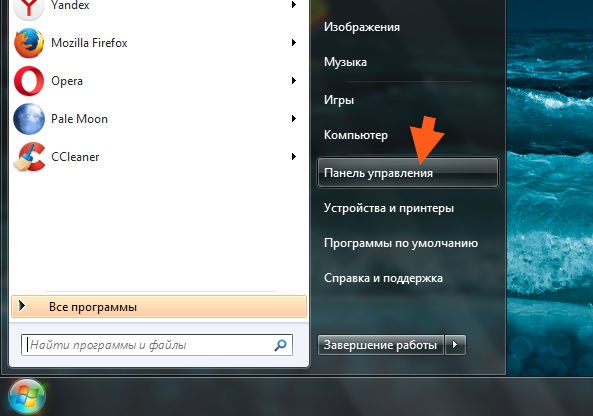
В Панели управления кликните на пункт Программы и компоненты.
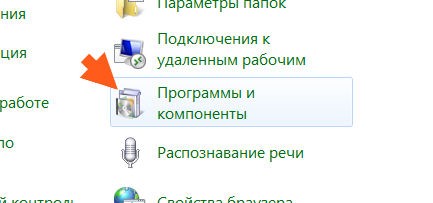
Откроется список приложений и программ, установленых на вашем компьютере. В этом окне ищем anyprotect в списке программ.

Щелкаем на надпись Удалить/изменить, следуем инструкциям деинсталляции.

Программа «поисковик» — Mystartsearch уже успела «достать» многих пользователей, при чём большинство из них сами не поняли, как она смогла попасть к ним на компьютер. Особенностью данного «недобитого» ПО является интеграция во все ваши браузеры.

Появление дополнительных поисковых систем, которые внедряются потенциальным пользователям агрессивно (скрыто, человек не знает, что в его компьютер что-то устанавливается, кроме программы, которую он хотел поставить) – распространённая.
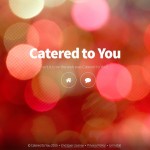
Всплывающая реклама для вас реальность? Даже если вы просто открыли поисковик, вам тут же начинают поступать уведомления из нежелательных источников? Тогда вам срочно необходимо удалить расширение, которое эти сообщения генерирует.
Программа AnyProtect пытается сама установиться
Если вы заметили, что программа AnyProtect постоянно пытается установиться на ваш компьютер, даже если вы отменяете установку, то возможно ваш компьютер заражен вирусом или вы неудачно установили какое-то приложение.
Что это за программа AnyProtect?
AnyProtect — это программа, предоставляющая услуги резервного копирования. Эта программа может хранить копии важных файлов, чтобы вы не потеряли данные в случае сбоя системы. Однако, некоторые пользователи жалуются на постоянные попытки установки этой программы.
Причины повторных попыток установки
Обычно AnyProtect не должен устанавливаться без разрешения пользователя. Поэтому, если программа пытается установиться сама, есть вероятность того, что на ваш компьютер попал вирус или malware.
Также может быть так, что приложение, которое вы скачивали, содержало дополнительное ПО вместе с ним. Такая ситуация возможна, например, когда вы скачиваете какой-либо файл с Интернета. В таком случае, приложение может быть установлено без ведома пользователя.
Как решить эту проблему?
Если вы уже обнаружили на своем компьютере программу AnyProtect, которую вы не желаете устанавливать, то есть несколько решений этой проблемы.
Решение 1: Удалить программу
Если AnyProtect уже установлен, то первым шагом будет удаление этой программы. Для этого можно воспользоваться стандартным инструментом Диспетчера установки Windows.
Решение 2: Использовать антивирус
Если вы подозреваете, что ваша система была заражена вирусом, то следует использовать антивирусную программу для проверки всей системы на вирусы и malware. Некоторые антивирусные программы могут обнаружить и удалить вредоносную программу AnyProtect.
Решение 3: Отменить установку приложения
Если AnyProtect постоянно пытается установиться на ваш компьютер, то вы можете попытаться остановить этот процесс. Очистите временные файлы и кэш браузера, чтобы удалить все файлы, связанные с AnyProtect.
Кроме того, вы можете проверить список установленных приложений и удалить любые, связанные с AnyProtect или любые другие подозрительные приложения, которые вы не устанавливали.
В заключение
AnyProtect может быть полезной программой для резервного копирования ваших файлов. Однако, если эта программа пытается установиться на ваш компьютер без вашего разрешения, то это может быть признаком наличия в системе вирусов или malware. Поэтому, конечной целью должно быть удаление AnyProtect и подозрительных приложений с вашего компьютера, чтобы защитить вашу систему.
- Актуальный, просто жизненный вопрос! Скока нужно ставить скобочек после написанного, чтобы люди, наши среднестатистические?
- Зачем заниматься самоуничтожением?
- Телефон Samsung Galaxy A7
- Что типа Яндекс.Народа есть? Бесплатное без большого количества рекламы?
- Ребенку поставили диагноз дерматит(разноцветный лишай). Что это такое и из-за чего оно появляется?
- Где можно посмотреть онлайн Ворониных: дайте силки
- Испекла кекс, посоветуйте начинку какую-нибудь, а то суховатый получился.
- Как приготовить гарнир из гречки
Anyprotect – удаление вредоносной программы
Бывает, что при скачке очередного файла вы случайно подхватываете вирус. Среди них может оказаться и Anyprotect. Вредоносное приложение нужно удалить, но сделать это не так просто. Пошаговая инструкция поможет вам вычистить файлы компьютера и навсегда избавиться от вредоносных файлов.
Что такое Anyprotect?
В очередной раз открыв браузер, вы могли увидеть Anyprotect. Но вы точно помните, что специально не устанавливали это программное обеспечение и не знаете, для чего это нужно. Насколько это безопасно и зачем используется?
Даже если вы не слышали про Anyprotect и уверенны, что его нет на вашем компьютере, это далеко не всегда оказывается правдой. Если посмотреть в диспетчере задач, именно там Anyprotect может и прятаться. Причем, не зная наверняка, зачем используется эта программа, вы увидите, что Anyprotect необходим для работы вашей операционки и потому побоитесь его удалять.
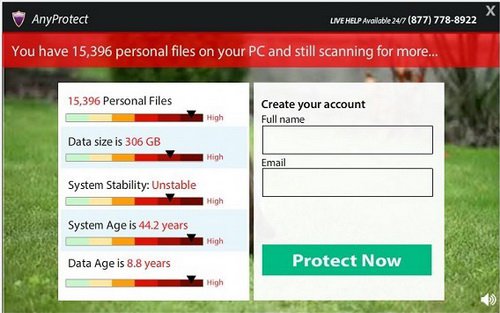
Тем не менее, Anyprotect является вредоносной программой и присутствие вируса в вашей операционке крайне нежелательно. Положительного влияния на компьютер у него нет, а вот проблем будет достаточно, так как с момента появления вируса ваша операционка заражена. В первую очередь, вы заметите снижение производительности системы, и даже падение скорости интернета. Но это не всегда проявляется именно таким образом.
Программа атакует ваши браузеры. Неважно, каким именно из них вы пользуетесь. В зону риска попадают все: хром, мазила, опера, интернет эксплорер.
Как ведет себя вирус? Когда вы открываете новую страницу браузера, то тут же открывается и страница рекламы. Это как минимум злит и раздражает, но в большинстве случаев серфинг в интернете становится почти невозможным из-за назойливых вирусных приложений, постоянно появляющихся у вас перед глазами.
Как Anyprotect может появиться у вас на компьютере? Вы могли загружать файлы и бесплатные приложения, а вместе с ними в пакете шел и вирус. Не зная, откуда скачивать и не проверяя файлы на вредоносный код, вы можете с легкостью заразить компьютер. Программа самоустанавливается и отправляет к вам на жесткий диск свои файлы.
Anyprotect — это рекламный вирус и его задача — заставить вас кликнуть по рекламе в открывшемся окне браузера.
Даже если вас не смущает наличие постоянно открывающейся рекламной вкладки, Anyprotect может изменить вашу стартовую страницу и привести к некорректной работе отдельных приложений браузера.
Другие статьи о вирусах:
- Как удалить вирус в Одноклассниках? Какие вирусы могут быть и как проверить на них Одноклассники?
- Какой антивирус лучше выбрать для домашнего компьютера: http://masterservis24.ru/27-kakoy-antivirus-luchshe.html
- Как удалить Baidu с компьютера в Windows 7, 8 и XP читайте здесь.
Как удалить Anyprotect?
В любом случае оставлять на своем компьютере вирус не рекомендуется. Но многие пользователи просто не могут удалить Anyprotect, так как в приложении встроены системы защиты от удаления. Но зная, как именно удалить программу, вы с легкостью справитесь с этим и сможете почистить компьютер, восстановив нормальную работу вашего браузера.
Удаление с помощью встроенных средств
Вы удивитесь, но найти файлы вируса невероятно трудно, а вот реестровые записи найти и избавиться от них — это уже проще. Как мы писали выше, программа копирует свои файлы на ваши жесткие диски, но следом создает реестровые пометки.
- Сначала нажмите на клавиши Win + R. У вас появится меню с командой «Выполнить».
- Вам нужно в строке набрать «regedit».
- Затем нажать клавиши Ctrl + F. Так вы вызовете меню «Поиск» и окажетесь в разделе под названием «Правка».
- Теперь вам нужно вписать в строку поиска «anyprotect».
- Система найдет все записи, а вам их нужно удалить.
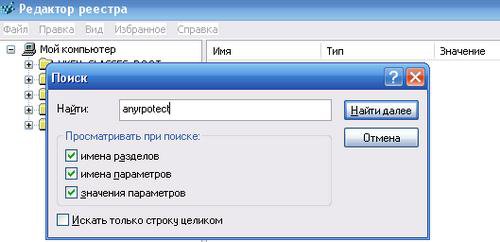
Теперь, когда вы почистили реестр, нам нужно перейти в раздел с удалением установленных программ. Если вы уже удаляли программы, то без проблем найдете этот раздел. В списке утилит поищите программу с названием Anyprotect.
Обычно она отмечена узнаваемой красной иконкой-логотипом, но бывает, что программные файлы ничем не обозначаются. Визуально или с помощью поиска найдите все упоминания о программе и деинсталлируйте то, что нашлось.
После чистки и удаления зайдите в корзину и удалите оттуда все файлы.
Осталось почистить браузер. Для этого вам нужно сбросить его настройки. Это приведет к тому, что все ваши закладки и пароли уничтожатся, поэтому заранее сохраните важные данные в отдельном файле. Без сброса настроек браузера нельзя: так вы подстрахуетесь, что нигде не осталось вредоносных файлов.
После того, как вы сбросили настройки в браузере, перезапустите компьютер и включите плановую проверку антивируса. Именно после этого можно считать, что вирус удален.
Для проверки откройте браузер. Теперь никаких всплывающих рекламных окон не появится.
Удаление с помощью утилит
Если в вашем случае это не сработало, и вы продолжаете видеть в браузере вирусные вкладки, при этом не хотите разбираться, что не так сделано, воспользуйтесь более простым решением — сторонним софтом. Действительно, бывает так, что встроенные средства операционки не всегда позволяют удалить все вредоносные файлы, поэтому использование специализированных программ для удаления — это второй вариант решения проблемы.
В сети есть множество подобных утилит с похожей функцией чистки. Они хороши не только для удаления Anyprotect, но и для уничтожения любых вирусных файлов и шпионских приложений.

Одной из самых эффективных программ по удалению вирусов считается SpyHunter. Утилита легко справляется с вредоносными приложениями.
SpyHunter — платная программа, но разработчики предлагают бесплатный пробный доступ на 30 дней.
Порядок действий стандартный: программа устанавливается и запускается. После чего вам нужно проверить браузер на наличие вирусов.
Среди подобных утилит можно использовать еще Security Stronghold. Она тоже удаляет Anyprotect в автоматическом режиме.
Видео-инструкция: как правильно удалить Anyprotect?
Если у вас остались открытые вопросы по удалению вредоносных файлов, посмотрите видео с пошаговыми инструкциями.
Итак, если вы увидели у себя в браузере вредоносные файлы с рекламой, то это наверняка действие Anyprotect. Программу нужно срочно удалять, и сделать это можно в несколько этапов. Но даже если у вас не получилось, всегда можно воспользоваться сторонним софтом и избавиться от назойливой рекламы.
При подготовке материала использовались источники:
https://howwindows.ru/pc/kak-udalit-anyprotect/
https://sovet-kak.ru/a/programma-anyprotect-pytaetsya-sama-ustanovitsya-ya-otmenyayu-ustanovku-no-cherez-nekotoroe-vremya-eto-povtoryaetsya-chto-delat
https://masterservis24.ru/204-anyprotect-udalenie-vredonosnoy-programmy.html